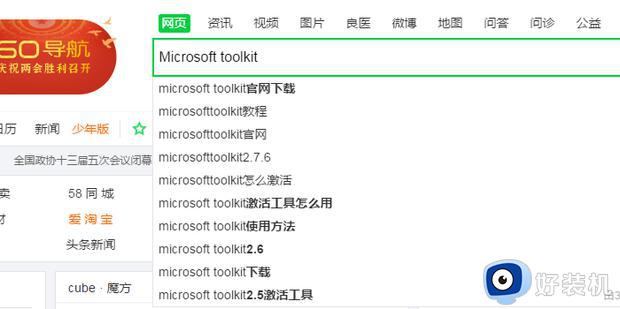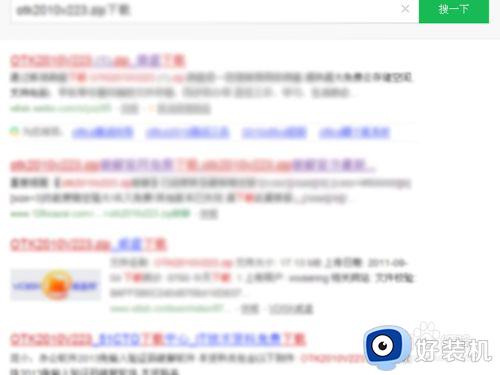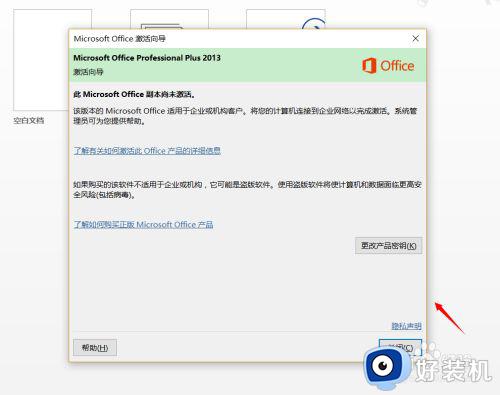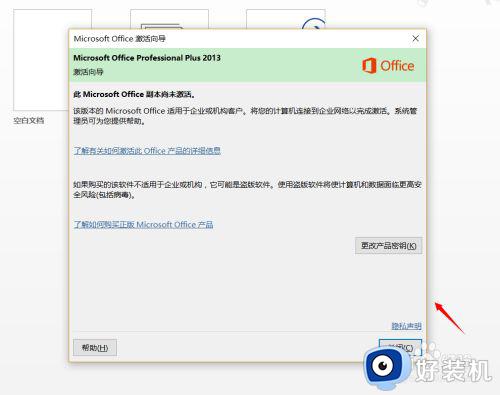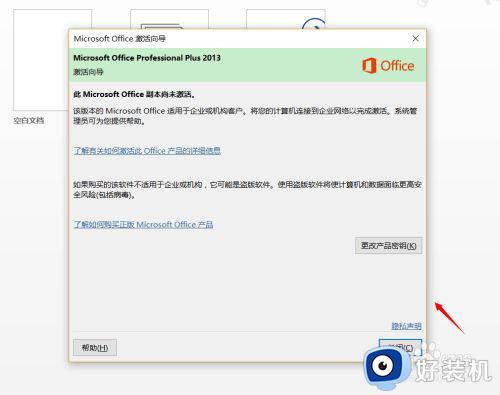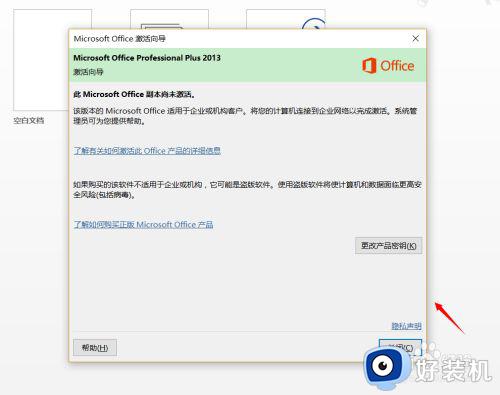office2016激活向导怎么去掉 2016office激活向导解决方法
时间:2023-03-22 16:22:23作者:run
相信有些用户在电脑上打开office2016工具的时候,也时常会遇到弹出激活向导窗口的提示,今天小编给大家带来office2016激活向导怎么去掉,有遇到这个问题的朋友,跟着小编一起来操作吧。
解决方法:
1.下图是激活向导提示窗口,如果我们不做任何更改的话,这个窗口会伴随我们以后的每次打开中...
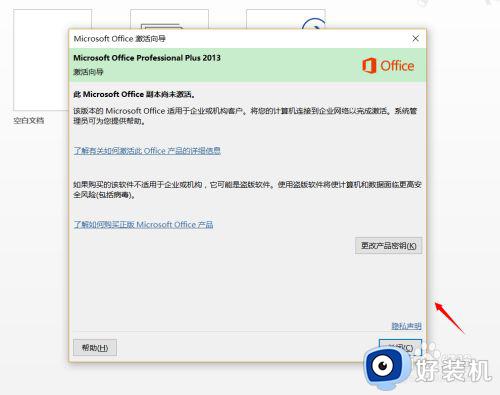
2.这个时候我们百度搜索"microsoft toolkit",然后排在首位的就是官网。如下图;当然通过其他渠道下载也是可以的,但是一定要到正规的网站,图标如下;
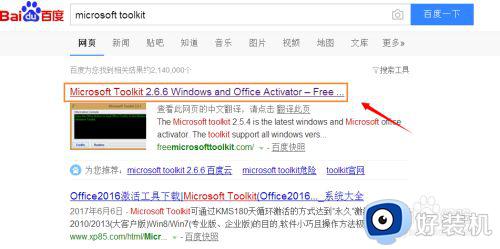
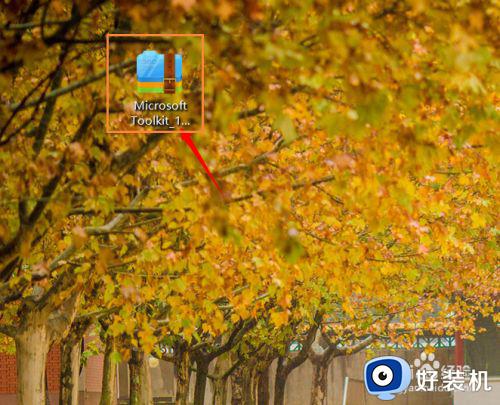
3.解压以后"以管理员身份运行",然后在弹出的窗口点击office图标,如下;
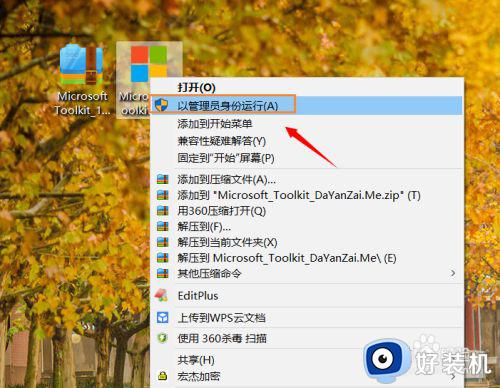
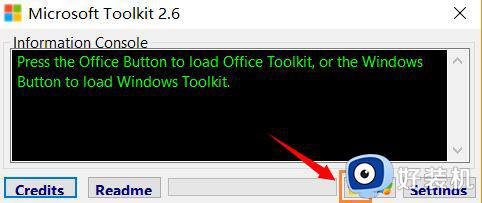
4.接下来在新的窗口依次点击"Activation-Activate”,然后根据窗口最下面进度条会看到正在进行修改注册表...
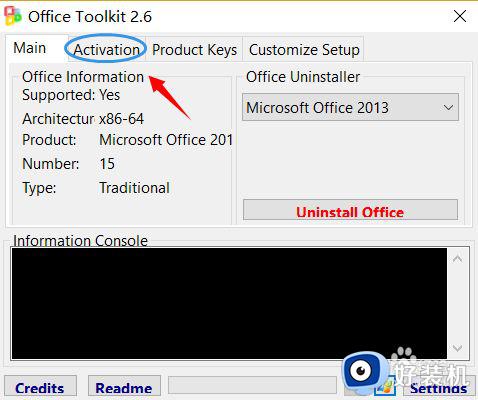
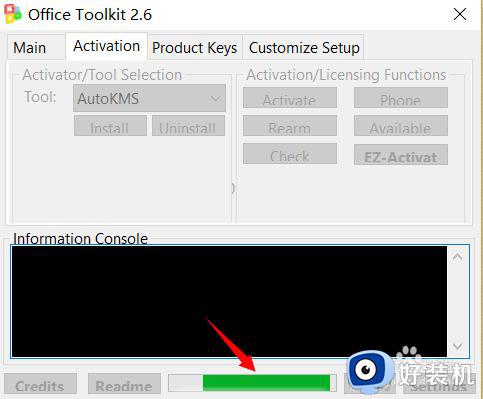
5.经过一段时间以后,我们在窗口最下方会看到Product activation successful字样,也就是说明激活成功了,以后再次打开不会有激活向导提示;
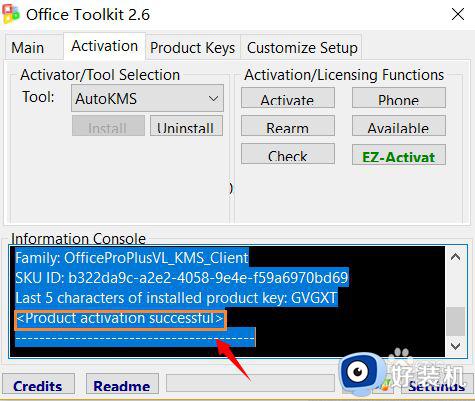
以上就是关于2016office激活向导解决方法的全部内容,有出现这种现象的小伙伴不妨根据小编的方法来解决吧,希望能够对大家有所帮助。